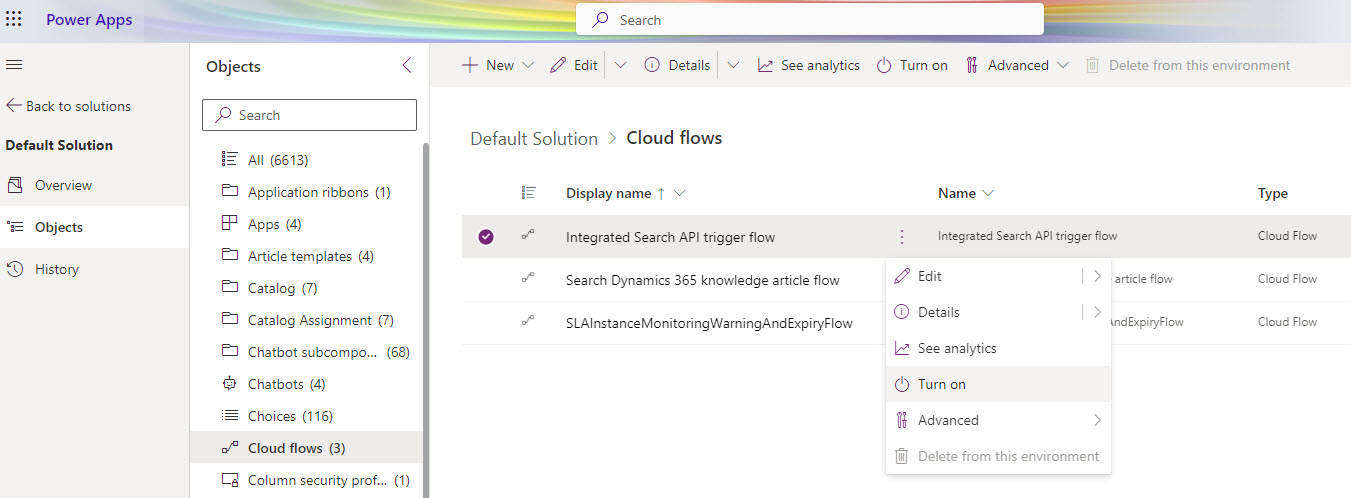Kelola penyedia pencarian terintegrasi
Dengan penyedia pencarian terintegrasi di Dynamics 365 layanan pelanggan, Anda dapat mengkonfigurasi sumber pihak ketiga, seperti situs web perusahaan yang didasarkan pada protokol peta situs. Artikel diserap ke dalam Dataverse dan disegarkan pada jadwal yang Anda tentukan.
Prasyarat
Jika Anda pengguna pertama kali, Anda harus provisi pencarian terintegrasi penyedia. Pastikan Anda memiliki hak istimewa berikut:
- Tingkat dasar: prvReadconnector
- Tingkat global:
- prvReadWorkflow
- prvWriteWorkflow
- prvCreatemsdyn_knowledgeconfiguration
- prvReadmsdyn_knowledgeconfiguration
- prvWritemsdyn_knowledgeconfiguration
- prvDeletemsdyn_knowledgeconfiguration
Pelajari selengkapnya tentang peran keamanan dan hak istimewa.
Provisikan penyedia pencarian terintegrasi
- Masuk ke Dynamics 365 pusat admin Customer Service.
- Buka Pengetahuan> pencarian terintegrasi penyedia Kelola>.
- Pada halaman Penyedia pencarian terintegrasi , pilih Atur pencarian terintegrasi.
Jika Anda tidak dapat provisi penyedia pencarian terintegrasi, Anda harus mengaktifkan alur pemicu API pencarian terintegrasi.
Jika pencarian terintegrasi tidak diaktifkan di kawasan geografis, hubungi Dukungan Microsoft untuk memprovisikan fitur tersebut.
Aktifkan alur pemicu API Pencarian Terintegrasi
Catatan
Untuk mengaktifkan pencarian terintegrasi alur pemicu API, Anda harus memiliki hak istimewa prvReadWorkflow (Tingkat global).
Tip
Gambar yang menyertakan ikon yang terlihat seperti ini:  dapat diperluas untuk menampilkan lebih banyak detail. Pilih gambar untuk meluaskannya. Untuk menutupnya, tekan tombol Esc.
dapat diperluas untuk menampilkan lebih banyak detail. Pilih gambar untuk meluaskannya. Untuk menutupnya, tekan tombol Esc.
Masuk ke make.powerapps.com.
Buka Solusi>Solusi Default Alur>cloud dan aktifkan pencarian terintegrasi alur pemicu API.
Tambahkan penyedia pencarian terintegrasi
Di pusat admin Customer Service, di bawah Pengalaman, pilih Pengetahuan.
Pada halaman Pengetahuan , di bagian pencarian terintegrasi penyedia , pilih Kelola.
Pilih baru.
Di bagian Info penyedia :
- Nama penyedia pencarian: Masukkan nama penyedia.
- Deskripsi: Masukkan deskripsi penyedia pencarian.
- Pilih kotak centang otorisasi.
Pilih Selanjutnya.
Di bagian Autentikasi dan pengujian , verifikasi dan masukkan yang berikut ini:
URL root: Masukkan URL root situs web penyedia pencarian, termasuk protokol. Misalnya, dalam https://contoso.com/about, URL root adalah: https://contoso.com/.
URL peta situs: Untuk mendapatkan URL peta situs untuk situs web, tambahkan
/robots.txtdi bilah alamat. Sebagai contoh, https://contoso.com/robots.txt.Catatan
- Peta situs yang Anda berikan harus memiliki tag lastmod dalam tag url artikel.
- Peta situs dan file indeks situs harus memiliki tipe konten berupa aplikasi/xml atau teks/xml.
- Anda harus menyediakan situs web statis hanya untuk penyerapan data. Situs web yang mengembalikan skrip untuk memuat konten tidak didukung untuk penyimpanan data.
- Kombinasi unik URL root, URL peta situs, dan filter bahasa saja yang diperbolehkan.
Filter bahasa untuk penyerapan: Pilih bahasa yang ingin Anda petakan untuk penyerapan. Pilih Atur Ulang untuk menghapus pilihan Anda. Secara default, semua bahasa dipertimbangkan untuk penyerapan. Jika menerapkan filter bahasa, Anda harus mempertahankan pemetaan untuk kode bahasa.
Pilih Selanjutnya.
Di bagian Skema artikel pengetahuan, pilih Pemetaan Bidang atau Skema JSON.
Anda tidak dapat mengubah metode konfigurasi setelah menyimpannya. Pelajari selengkapnya tentang pemetaan skema artikel pengetahuan.
Di bagian Refresh Jadwal , tentukan interval refresh:
Frekuensi refresh: Pilih nilai dari daftar untuk menentukan frekuensi penyerapan artikel baru atau yang diperbarui dari penyedia penelusuran. Untuk menjeda penyerapan, pilih Tidak ada refresh.
Periode lihat balik: Pilih nilai dari daftar untuk menentukan periode tambahan di mana artikel harus diserap yang mungkin terlewatkan selama penyerapan awal.
Misalnya, jika Anda menyetel frekuensi refresh pada 15 menit dan periode lihat balik pada 2 jam, data Anda akan disegarkan selama 2 jam 15 menit terakhir, setiap 15 menit.
Pilih Selanjutnya.
Di bagian Ringkasan , tinjau informasi yang Anda masukkan dan buat perubahan yang diperlukan.
Pilih Simpan dan Tutup.
Penyedia pencarian baru muncul di halaman Penyedia>Pengetahuan Semua pencarian terintegrasi. Statusnya Tidak Aktif dengan alasan status Validated.
Jika Anda perlu menambahkan informasi lebih lanjut, pilih Simpan sebagai draf. Status Tidak Aktif dengan alasan status Draf .
Menjalankan penyerapan untuk penyedia penelusuran
Bergantung pada status penyedia penelusuran, jalankan berbasis rentang waktu atau penyerapan uji coba. Saat memulai uji coba penyerapan, Anda dapat menemukan dan memperbaiki error apa pun. Lihat status penyerapan Anda pada tab Insight di kolom Kegagalan crawl.
Anda tidak dapat menjalankan penyerapan untuk penyedia penelusuran yang Tidak Aktif dengan alasan status Draf.
Proses uji coba penyerapan
Jika penyedia penelusuran Anda Tidak Aktif dengan alasan status Divalidasi, Anda dapat menjalankan penyerapan percobaan.
- Pada halaman Pengetahuan>Semua pencarian terintegrasi penyedia , pilih penyedia pencarian.
- Pilih Jalankan Penyerapan.
- Pilih Penyerapan Uji Coba.
- Tentukan jumlah artikel yang akan diserap dari daftar Tidak ada catatan . Jumlah maksimum artikel yang dapat Anda pilih adalah 1.000.
Periksa tab Insight untuk menemukan error. Jika Anda tidak melihat apa pun dan ingin menjalankan penyerapan berbasis rentang waktu, aktifkan penyedia penelusuran terlebih dahulu.
Penyerapan berbasis rentang waktu
Jika penyedia penelusuran Anda Aktif dengan alasan status Siap Dikonsumsi, mulai penyerapan berbasis rentang waktu.
- Pada halaman Pengetahuan>Semua pencarian terintegrasi penyedia , pilih penyedia pencarian.
- Pilih Jalankan Penyerapan.
- Pilih penyerapan berbasis rentang waktu.
- Tentukan rentang tanggal untuk mengambil artikel yang diperbarui untuk penyerapan. Rentang tanggal harus 60 hari dari tanggal Dari .
Aktifkan penyedia pencarian
Saat Anda mengaktifkan penyedia pencarian, artikel baru dan yang diperbarui mulai diserap dari penyedia, dan artikel mulai muncul di hasil pencarian.
- Di pusat admin Customer Service, di bawah Pengalaman, pilih Pengetahuan.
- Pada halaman Pengetahuan , di bagian pencarian terintegrasi penyedia , pilih Kelola.
- Dari daftar Penyedia pencarian tidak aktif, pilih penyedia pencarian, lalu pilih Aktifkan.
- Pilih Aktifkan lagi untuk mengonfirmasi bahwa Anda ingin mengaktifkan penyedia pencarian.
Edit penyedia pencarian
Saat mengedit penyedia penelusuran, perubahan akan diterapkan pada penyerapan berikutnya.
- Di pusat admin Customer Service, di bawah Pengalaman, pilih Pengetahuan.
- Pada halaman Pengetahuan , di bagian pencarian terintegrasi penyedia , pilih Kelola.
- Pilih Penyedia pencarian terintegrasi aktif atau Penyedia pencarian terintegrasi tidak aktif dari daftar Semua penyedia pencarian terintegrasi, lalu pilih penyedia pencarian yang ingin Anda ubah.
- Pilih Edit.
- Pada halaman Detail penyedia penelusuran, pilih tab tempat Anda ingin membuat perubahan.
- Edit informasi sesuai kebutuhan.
- Pilih Simpan dan Tutup.
Nonaktifkan penyedia pencarian
Saat Anda menonaktifkan penyedia penelusuran, penyerapan artikel baru dan yang diperbarui dari penyedia penelusuran akan berhenti. Artikel yang telah diserap tidak lagi muncul di hasil penelusuran.
- Di pusat admin Customer Service, di bawah Pengalaman, pilih Pengetahuan.
- Pada halaman Pengetahuan , di bagian pencarian terintegrasi penyedia , pilih Kelola.
- Dari daftar Penyedia pencarian aktif, pilih penyedia pencarian.
- Pilih Nonaktifkan.
- Pilih Nonaktifkan lagi untuk mengonfirmasi bahwa Anda ingin menonaktifkan penyedia pencarian.
Mengonfigurasi penyedia pencarian sebagai filter pencarian
Konfigurasikan penyedia pencarian sebagai filter untuk mencari artikel pengetahuan hanya dari penyedia data yang dipilih. Filter hanya berfungsi jika Anda mengaktifkan Dataverse Penelusuran.
Catatan
Jika Anda memiliki lapisan kustom pada tampilan Cari Cepat Artikel Pengetahuan, tambahkan msdyn_integratedsearchproviderid kolom Tampilan dan Temukan kolom untuk menghentikan artikel muncul di hasil pencarian.
- Di pusat admin Customer Service, di bawah Pengalaman, pilih Pengetahuan.
- Di bagian Filter , pastikan Aktifkan filter pencarian diatur ke Ya.
- Dari daftar Pilih jenis filter, pilih pencarian terintegrasi Id Penyedia Data, lalu pilihTambahkan .
- Pilih ikon Cari .
- Pilih penyedia pencarian, lalu pilih Tambahkan.
- Secara opsional, untuk mengatur penyedia pencarian yang telah ditentukan agar muncul untuk agen secara default, alihkan Atur sebagai filter yang telah dipilih sebelumnya ke Ya.
Jika Anda memilih penyedia pencarian data yang dinonaktifkan, penyedia pencarian mungkin muncul di daftar Filter menurut , tetapi tidak ada hasil pencarian dari penyedia yang dipilih yang dikembalikan.
Memverifikasi situs web penyedia penelusuran
Hal ini diperlukan untuk memverifikasi apakah situs web penyedia pencarian yang ingin Anda gunakan memiliki koleksi peta situs yang sesuai. Untuk melakukannya, Anda harus mengidentifikasi akar dan URL peta situs.
URL root: Masukkan URL root situs web penyedia pencarian, termasuk protokol. Misalnya, dalam https://contoso.com/about, URL root adalah: https://contoso.com/.
URL peta situs: Untuk mendapatkan URL peta situs untuk situs web, tambahkan
/robots.txtdi bilah alamat. Sebagai contoh, https://contoso.com/robots.txt. Untuk mendapatkan kumpulan peta situs yang diperlukan dari file robots.txt, pastikan bahwa tautkan peta situs yang Anda pilih memiliki sitemapindex, misalnya: "https://contoso.com/_sitemaps/sitemapindex.xml".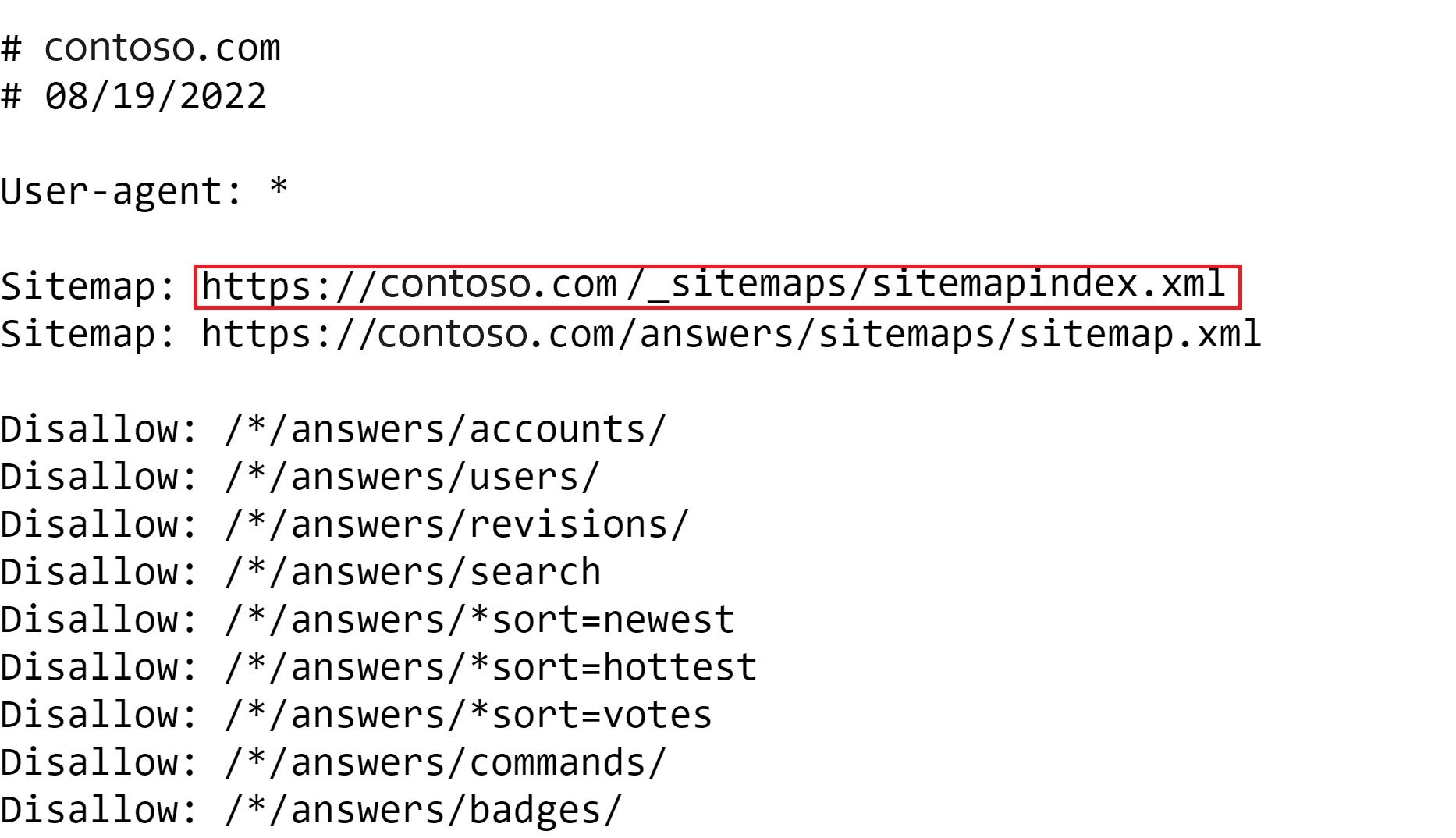
Langkah berikutnya
Melihat dan menggunakan insight untuk penyedia penelusuran
Cari artikel pengetahuan
Saran dan Komentar
Segera hadir: Sepanjang tahun 2024 kami akan menghentikan penggunaan GitHub Issues sebagai mekanisme umpan balik untuk konten dan menggantinya dengan sistem umpan balik baru. Untuk mengetahui informasi selengkapnya, lihat: https://aka.ms/ContentUserFeedback.
Kirim dan lihat umpan balik untuk